Page 65 of 137

Bluetooth musikk65
Du kan når som helst endre lydkilden
til Bluetooth-modus for å spille av filer fra en tilkoblet Bluetooth-enhet.
Gå til startiden og trykk MENY og der‐
etter Multimedia etterfulgt av Media
på displayet.
Trykk < (for å åpne en popup-meny)
og velg Bluetooth-tilkobling for å
endre lydkilden til Bluetooth.
Koble fra en lydenhet
Hvis lydenheten slås av eller Blue‐
tooth-funksjonen på lydenheten de‐
aktiveres, frakobles enheten fra info‐
tainmentsystemet.
Oppheving av paring av ekstern
lydenhet fra infotainmentsystemet
Oppheve paringen dvs. slette en‐
heten fra systemminnet:
Gå til startiden og trykk MENY og der‐
etter Multimedia etterfulgt av
Innstillinger på displayet.
Velg Media for å åpne menyen for
mediainnstillinger, og velg deretter al‐ ternativet "Konfigurer Bluetooth-til‐
kobling".Prosedyren for oppheving av paring
er den samme som ved paring av en
mobiltelefon. Se (NAVI 80) "Blue‐
tooth-tilkobling" i delen "Telefon" 3 116.
Drift via Infotainment
Etter paring og trådløs tilkobling kan
avspillingen begynne automatisk.
Lydenheten kan deretter betjenes via
displayalternativene for infotainment‐
systemet.
Omfanget av tilgjengelige funksjoner
som kan betjenes via infotainment‐
systemet avhenger av typen lydspil‐
ler.
Du finner informasjon om betjening
av lydenheten når den er trådløst til‐
koblet, i (NAVI 80) "Spille av lagrede
lydfiler" i delen "USB-port" i del 3 56.
Page 66 of 137

66Eksterne enheterEksterne enheterVise bilder.................................... 66
Spille filmer .................................. 66Vise bilder
NAVI 80 - Vise bilder
"Bilder"-menyen åpnes fra startsiden
ved å trykke MENY og deretter
Multimedia , etterfulgt av Bilder på dis‐
playet.
Velg den tilkoblede kildeenheten
(f.eks. SD-kort, USB) for å åpne indi‐
viduelle bilder eller vise en lysbilde‐
fremvisning av alle kompatible bilder
på enheten.
Displayet inneholder følgende alter‐
nativer:
■ N eller O: Gå til forrige/neste bilde
■ Miniatyrbilder : Skift mellom full‐
skjerm og minimert visning
■ Nytt valg : Velg et annet bilde fra
den tilkoblede kildeenheten
■ <: Åpne popup-menyen: For å
endre kildeenhet eller åpne bil‐
deinnstillinger.
Ved visning av bilde/lysbildefrem‐
visning kan popup-menyen brukes
til å stille inn zoomnivå og vise alle
bilder som miniatyrbilder.Bildeinnstillinger - se (NAVI 80) "Sy‐
steminnstillinger" 3 34.
Spille filmer
NAVI 80 - Spille av filmer Åpne "Videoer"-menyen fra startsi‐den ved å trykke MENY og deretter
Multimedia , etterfulgt av Videos på
displayet.
Velg den tilkoblede kildeenheten
(f.eks. SD-kort, USB) for å åpne alle
kompatible videoer på enheten.
Displayet inneholder følgende alter‐
nativer:
■ t eller v: Gå til forrige/neste vi‐
deo
■ =: Sett video på pause
■ Rullefelt for medgått tid: Bla gjen‐ nom videoer
■ Nytt valg : Velg et annet bilde fra
den tilkoblede kildeenheten
■ Fullskjerm : Skift til fullskjermvisning
Page 67 of 137
Eksterne enheter67
■r : Tilbake til forrige skjermbilde
■ <: Åpne popup-menynen: For å
endre kildeenhet eller åpne
videoinnstillinger.
Under videoavspilling kan popup-
menyen også brukes til å gå tilbake til listen over videoen.
Videoinnstillinger - se (NAVI 80) "Sy‐
steminnstillinger" 3 34.
Page 68 of 137

68NavigeringNavigeringGenerell informasjon .................... 68
Bruk ............................................. 72
Angi destinasjon .......................... 89
Veivisning .................................... 97
Symboloversikt .......................... 108Generell informasjon9Advarsel
Navigasjonssystemet er en hjelp
for dine navigasjonsferdigheter og erstatter ikke disse. Kjør med spe‐
siell forsiktighet og oppmerksom‐
het og legg opp til en sikker, årvå‐
ken holdning.
Hvis en instruksjon i navigasjons‐
systemet er i motstrid med trafikk‐
reglene, skal trafikkreglene alltid
følges.
Navigasjonssystemet leder deg på en
pålitelig måte frem til det valgte reise‐ målet, uten behov for fysiske veikart.
Hvis Trafikkinfo -tjenesten er tilgjen‐
gelig i ditt land eller region, tas den
aktuelle trafikksituasjonen også med
i beregningen ved ruteplanleggingen.
Systemet mottar trafikkmeldinger i
det gjeldende mottaksområdet.
For å motta en mest mulig oppdatert
sanntids trafikkinformasjon bør du
abonnere på Live-tjenesten via
TomTom™ -websiden.1)
.
Navigasjonssystemets
virkemåte Bilens posisjon og bevegelse regi‐
streres av navigeringssystemet ved
hjelp av følere.
Tilbakelagt strekning bestemmes av
bilspeedometerets signal, og dreie‐
bevegelser i svinger bestemmes av
en gyroføler. Posisjonen bestemmes
av GPS-satellitter (Global Positioning System).
Ved å sammenligne disse følersigna‐
lene med de digitale kartene på navi‐
gasjonssystemet, er det mulig å fast‐
slå bilens nøyaktige posisjon.
Systemet kalibreres automatisk før‐
ste gang bilen kjøres, eller etter en
fergeoverfart osv. Det er derfor nor‐
malt hvis bilens plassering ikke angis nøyaktig før bilen har kjørt en viss
strekning.1) CD35 BT USB NAVI, NAVI 80.
Page 69 of 137

Navigering69
Etter at måladresse eller interesse‐
punkter (nærmeste bensinstasjon,
hotell osv.) er oppgitt, beregnes ruten
fra bilens posisjon til det valgte reise‐
målet.
Veivisningen skjer i form av talemel‐
dinger og informasjon på displayet.9 Advarsel
Områder som for eksempel envei‐
skjørte gater og fotgjengersoner er
ikke merket på kartet i naviga‐
sjonssystemet. På slike steder vil
systemet muligens utløse en ad‐ varsel som må kvitteres. Legg der‐ for spesielt merke til enveiskjørte
gater og andre gater og innkjørsler
som det ikke kan kjøres inn i.
SD-kort (CD35 BT USB NAVI,
NAVI 80) Et SD-kort leveres sammen med na‐
vigasjonssystemet, og dette innehol‐
der blant annet et digitalt kart med
byer og veier for landet du bor i.
Etter levering av en ny bil kan det di‐
gitale kartet oppdateres uten kostnad i maksimalt 60 dager. Etter denne ti‐
den er kartoppdateringer ikke lenger
gratis.
Les dette
Bruk bare et kompatibelt SD-kort til betjening og oppdatering av naviga‐ sjonssystemet, for å unngå muligetekniske problemer. Ikke sett SD-
kortet inn i en annen enhet ( f.eks. di‐
gitalkamera, mobiltelefon osv.) eller
i en annen bil.
TomTom HOME™
programvareinstallasjon
For å oppdatere de digitale kartene
og ha fordel av eksklusive nedlast‐
bare tjenester, inkludert sanntids sik‐
kerhets- og trafikkmeldinger, må det
opprettes en konto på TomTom™-
websiden, og den kostnadsfrie
TomTom HOME™ -programvaren må
installeres.Opprette en konto
Opprett din egen TomTom™ inter‐
nett-konto via TomTom™-websiden.
Velg f.eks. alternativet Opprette
konto på websiden og registrer nød‐
vendige informasjoner.Installere programvaren
Sett SD-kortet i kortleseren på data‐
maskinen din (eller en ekstern kortle‐
ser) mens datamaskinen er koblet til
Internett. Programvareinstallasjonen
starter automatisk.
Følg instruksjonene på skjermen for å installere den kostnadsfrie
TomTom HOME™-programvaren.
Page 70 of 137

70Navigering
SD-kortet ditt registreres automatisk
av systemet etter det første oppsettet.
Oppdatering av SD-kortet og
navigasjonssystemet
Oppdateringer publiseres jevnlig,
f.eks. for revisjoner av kart og sikker‐
hetskameraer.
Disse oppdateringene er bare tilgjen‐
gelige via TomTom HOME -program‐
varen, som kan nås via SD-kortet.
Ved å bruke TomTom HOME -pro‐
gramvaren er det mulig å:
■ Oppdatere navigasjonssystemet (kart, sikkerhetskameraer osv.)
■ Abonnere på LIVE-tjenester
■ Lagre systemdata på datamaski‐ nen
■ Legge til eller slette data
■ Tilpasse systemet
■ Dele kartkorreksjoner med andre Map Share™
■ Laste ned den fullstendige bruker‐ håndboken for TomTom™ naviga‐
sjonssystemet.Menyene i TomTom HOME -program‐
varen veileder deg gjennom disse prosessene.Systemoppdatering
For å få maksimalt utbytte av naviga‐ sjonssystemet bør det oppdateres så
ofte som mulig. Map Share™ kart‐
oppdateringer kan for eksempel deles med alle andre brukere av systemet.
Hovedfunksjoner i TomTom HOME-
applikasjonen
Laste ned nye og ekstra kart
Velge Legge til kart -ikonet for å få til‐
gang til menyen hvor kartene kan las‐
tes ned.Nedlasting av stemmer, interesse‐
punkter osv.
Velg ikonet Add Traffic (legge til tra‐
fikk), Voices (stemmer), Safety Ca‐
meras (sikkerhetskameraer) osv. for
å:
■ laste ned stemmer for å tilpasse systemet,
■ laste ned interessepunkter osv.Les dette
I enkelte land er det ulovlig å laste
ned og aktivere fotoboksvarslingen,
og overtredelse kan føre til rettsfor‐
følgelse.Lagre SD-kort og systemdata
Systemdata kan lagres på din data‐ maskin og også hentes fram igjen,
ved behov.
Det anbefales å lagre systemdataene
jevnlig. Når dataene lagres, kan de
gjenopprettes, for eksempel hvis SD- kortet blir borte eller skades.Laste ned instruksjoner
Det er mulig å få tilgang til den full‐
stendige brukerhåndboken for
TomTom™-navigasjonssystemet.Tilpasse systemet
Det er også mulig å tilpasse systemet
ved å legge inn nye interessepunkter
og syntetiske stemmer og ved å
endre fargevalgene.
USB-minnepinne (NAVI 50)
Det kreves en USB-minnepinne til na‐ vigasjonssystemet, som blant annet
inneholder et digitalt kart med byer og
veier for landet du bor i.
Page 71 of 137

Navigering71
Les dette
Bruk en USB-minnepinne med minst 4 GB lagringskapasitet.
Etter levering av en ny bil kan det di‐
gitale kartet oppdateres uten kostnad i maksimalt 90 dager. Etter denne ti‐
den er kartoppdateringer ikke lenger
gratis.
Les dette
Bruk bare en kompatibel USB-min‐
nepinne til betjening og oppdatering
av navigasjonssystemet, for å unngå
mulige tekniske problemer. Ikke sett
USB-minnepinnen inn i en annen
enhet (f.eks. digitalkamera, mobilte‐
lefon osv.) eller i en annen bil.
Programvareinstallasjon
For å oppdatere de digitale kartene
og dra nytte av eksklusive nedlast‐
bare tjenester, må det opprettes en
konto på websiden Naviextras.com,
og den kostnadsfrie programvaren
må installeres.Opprette en konto
Opprett din internettkonto via nettsi‐
den Naviextras.com. Velg f.eks. alter‐
nativet "Registrer" på websiden og
angi nødvendige opplysninger.Installere programvaren
Installer programvaren på datamaski‐
nen ved å laste den ned fra https://
dacia.naviextras.com/toolbox.
Følg instruksjonene på skjermen for å installere programvaren og starte on‐
line-programmet.Registrere navigasjonssystemet
Navigasjonssystemet må være
registrert på din nye internettkonto.
Sett en tom USB-minnepinne inn i
USB-kontakten på navigasjonssyste‐
met. Velg NAVI på skjermen etterfulgt
av Alternativer og deretter
Kartdoppdatering .
Velg Alternativer og deretter
Oppdater for å sikre at alt innhold lag‐
res i navigasjonssystemets minne.
Vent til oppdateringen er fullført før du trekker ut USB-minnepinnen.
Sett USB-minnepinnen i en USB-kon‐ takt på en datamaskin som er tilkoblet
Internett. Når online-programmet
startes og USB-minnepinnen blir
gjenkjent, vises systemets (eller pro‐
gramvarens) navn i programvinduet.
Navigasjonssystemet blir registrert på din brukerprofil.Etter det første oppsettet blir USB-
minnepinnen automatisk gjenkjent av navigasjonssystemet og av online-
programmet.
Oppdatere USB-minnepinnen og navigasjonssystemet
Oppdateringer publiseres jevnlig,
f.eks. for revisjoner av kart og sikker‐
hetskameraer.
Les dette
I enkelte land er det ulovlig å laste
ned og aktivere fotoboksvarslingen,
og overtredelse kan føre til rettsfor‐
følgelse.
Disse oppdateringene er bare tilgjen‐
gelige via katalogen i online-program‐
met, som er tilgjengelig via USB-min‐ nepinnen.
Ved å bruke online-programmet er
det mulig å:
■ Oppdatere navigasjonssystemet (kart, sikkerhetskameraer osv.),
■ Oppgrader til premium POI-inn‐ hold,
■ Legge til eller slette data,
■ Tilpass systemet.
Page 72 of 137

72Navigering
Menyene i online-programmet veile‐
der deg gjennom disse prosessene.Systemoppdatering
Oppdater systemet så ofte som mulig for å få maksimalt utbytte av naviga‐
sjonssystemet.
Sett USB-minnepinnen i USB-kontak‐
ten på navigasjonssystemet. Tilgjen‐
gelige oppdateringer på USB-minne‐
pinnen blir gjenkjent av navigasjons‐
systemet, og Oppdater-skjermbildet
vises automatisk.
Velg Oppdater på displayet for å
starte installasjon av oppdateringene på navigasjonssystemet. Naviga‐
sjonssystemet kan bli startet på nytt
automatisk i oppdateringsprosessen.
Les dette
Velg r på displayet for å gå tilbake
til forrige skjermbilde.
Alternativt kan du trykke på Hjem-
knappen ; etterfulgt av NAVI,
Alternativer og deretter
Kartoppdatering . Velg Alternativer og
deretter Oppdatering .Vent til oppdateringen er fullført før du
utfører andre operasjoner eller tar ut
USB-minnepinnen.
Bruk
SD-KORT
Slå av navigasjonssystemet og sett
SD-kortet inn i sporet for dette. SD-
kortet kan lett skades. Pass på at det
ikke bøyes.
CD35 BT USB NAVISette inn SD-kortetPass på at SD-kortet settes inn riktig
vei. Retningen kan variere avhengig
av hvor i bilen SD-kortåpningen er
plassert.Ta ut SD-kortet
Velg Ta ut SD-kort i hovedmenyen,
bekreft deretter med den høyre
programknappen ⌟. Det vises en mel‐
ding når det er trygt å fjerne SD-kor‐
tet.
Ta SD-kortet ut av sporet ved å trykke
på kortet og slippe det. Kortet skyves litt ut og kan fjernes.
NAVI 80
Sette inn SD-kortet
Slå av infotainmentsystemet og sett
SD-kortet inn i sporet for dette. SD-
kortet kan lett skades. Pass på at det
ikke bøyes.
Pass på at SD-kortet settes inn riktig
vei. Retningen kan variere avhengig
av hvor i bilen SD-kortåpningen er
plassert.
 1
1 2
2 3
3 4
4 5
5 6
6 7
7 8
8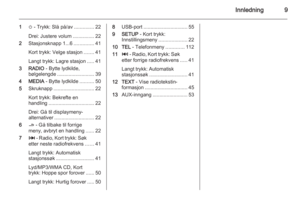 9
9 10
10 11
11 12
12 13
13 14
14 15
15 16
16 17
17 18
18 19
19 20
20 21
21 22
22 23
23 24
24 25
25 26
26 27
27 28
28 29
29 30
30 31
31 32
32 33
33 34
34 35
35 36
36 37
37 38
38 39
39 40
40 41
41 42
42 43
43 44
44 45
45 46
46 47
47 48
48 49
49 50
50 51
51 52
52 53
53 54
54 55
55 56
56 57
57 58
58 59
59 60
60 61
61 62
62 63
63 64
64 65
65 66
66 67
67 68
68 69
69 70
70 71
71 72
72 73
73 74
74 75
75 76
76 77
77 78
78 79
79 80
80 81
81 82
82 83
83 84
84 85
85 86
86 87
87 88
88 89
89 90
90 91
91 92
92 93
93 94
94 95
95 96
96 97
97 98
98 99
99 100
100 101
101 102
102 103
103 104
104 105
105 106
106 107
107 108
108 109
109 110
110 111
111 112
112 113
113 114
114 115
115 116
116 117
117 118
118 119
119 120
120 121
121 122
122 123
123 124
124 125
125 126
126 127
127 128
128 129
129 130
130 131
131 132
132 133
133 134
134 135
135 136
136






